
رفع مشکل کمبود حافظه در آیفون
احتمالا دفعهی بعدی که میخواهید آیفون جدیدی برای خود تهیه کنید، به لطف تغییراتی که در حافظهی گوشیها ایجاد شده است، دیگر نگرانی از بابت کمبود فضا در مدلهای جدید نخواهید داشت. اما در حال حاضر، اگر فضای تلفن شما کاهش زیادی پیدا کرده است، نیازی به ترس ندارید. روشهای سریع و کارسازی در این زمینه وجود دارد که میتوانید از آنها برای بازیابی فضای ارزشمند گوشی استفاده کنید.
آگاهی از میزان حافظه استفاده شده گوشی
اولین کاری که باید انجام دهید این است که مشخص کنید دقیقا چقدر از فضای خالی گوشی برایتان باقی مانده است. برای این منظور روال زیر را دنبال کنید:
- ۱. برنامهی Setting را باز کنید.
- ۲. روی بخش General کلیک کرده و سپس iPhone Storage را باز کنید.
- ۳. احتمالا باید کمی صبر کنید تا نموداری در بالای صفحه نمایش یابد. این نمودار میزان فضای آزاد دستگاه را به شما نشان خواهد داد و در یک دستهبندی، فایلهای رسانهای، برنامهها، عکسها و دیگر فایلهای ذخیره شده را به آگاهی شما میرساند.
شناسایی و حذف برنامههای غیرضروری گوشی
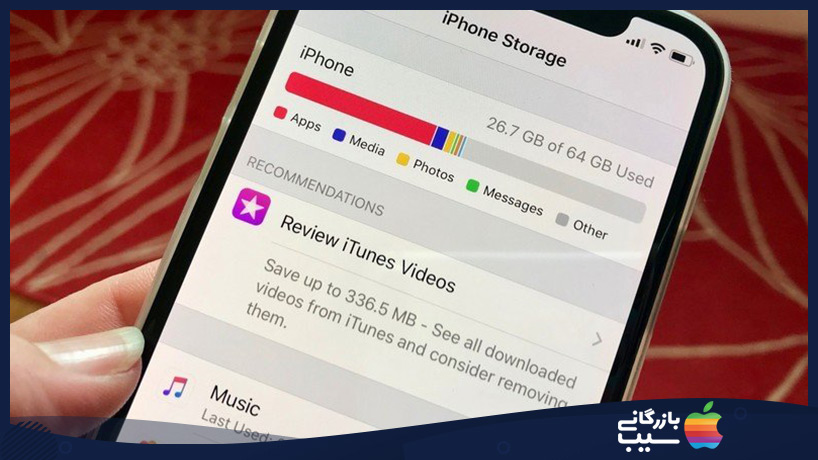
در زیر نموداری که نشان دهندهی حافظهی ذخیرهسازی گوشی آیفون شما است، همهی برنامههای خود را به ترتیب از بزرگترین تا کوچکترین مورد میتوانید مشاهده کنید. آنچه که مشاهده میکنید، اندازهی خود برنامهها نیست، بلکه فضای دادههایی است که توسط این برنامهها تولید شدهاند و حافظهی شما را اشغال میکنند.
این مورد برنامه به برنامه متفاوت است. بهعنوان مثال، برنامهای مانند Music برحسب میزان آهنگهایی که ذخیره کردهاید، عدد خاصی را به شما نشان خواهد داد و برنامهای مانند اینستاگرام یا تلگرام که زیاد از آن استفاده کرده و فایلهایی را ذخیره میکنید، بیشترین میزان دادهی مصرفی را خواهند دشت. چنین روندی بسته به هر کاربری متفاوت است.
برای بررسی دقیقتر، روی یکی از برنامههای موجود در لیست صفحهی ذخیرهسازی آیفون کلیک کنید. صفحهی جزئیات آن برنامه باز شده و میتوانید برنامه و همچنین همهی دادههای آن را پاک کنید. حتی میتوانید برنامه را بهطور موقت در حالت غیرفعال قرار دهید تا قابل استفاده نباشد.
گزینهی Offload App برنامه را از گوشی شما پاک میکند، اما تمام دادههای آن همچنان در گوشی حفظ خواهد شد تا در صورتی که دوباره اقدام به نصب برنامه کردید، بتوانید این دادهها را همچنین داشته باشید. این گزینهی برای برنامههایی که در آینده قصد استفاده از آن را دارید، بسیار مناسب است، اما بههر حال حجمی از حافظهی شما را همچنان اشغال خواهد کرد. یک مثال خوب برای این مورد، برنامهی Google Maps است. خود این برنامه حجم بزرگی دارد، اما دادههای آن کمتر از چند مگابایت است و حذف کردن آن و حفظ کردن دادههای موجود، به نفع شما خواهد بود.
گزینهی Delete App برنامه و تمامی دادههای آن را پاک میکند. اگر دادههای برنامه بسیار بزرگتر از خود برنامه باشد، این گزینه بسیار مناسب است. بنابراین حذف برنامهای مانند Spotify، در صورتی که آهنگهای زیادی را روی گوشی خود دانلود کرده باشید، به این شیوه مناسب خواهد بود.
نحوهی بهینهسازی تصاویر
چندین روش وجود دارد که آیفون شما میتواند عکسها را با کارایی بیشتری در خود ذخیره کند. اول از همه، اگر آیفون ۷ یا بالاتر دارید، این امکان برای شما فراهم است که تمامی عکسهای خود را در حالت جدید High Efficiency اپل ذخیرهسازی کنید. کیفیت تصویر شما در این حالت تحت تاثیر قرار نمیگیرد، اما عکس در فضای کم قابل توجهی روی گوشی ذخیره خواهد شد و این به نفع شما است. این گزینه ممکن است از قبل روشن باشد، اما بهتر است که یک بررسی مجدد داشته باشید.
- ۱. برنامهی Setting را باز کنید.
- ۲. روی Camera کلیک کرده و سپس روی Formats ضربه بزنید.
- ۳. مطمئن شوید که حالت عکسبرداری روی High Efficiency تنظیم شده باشد.
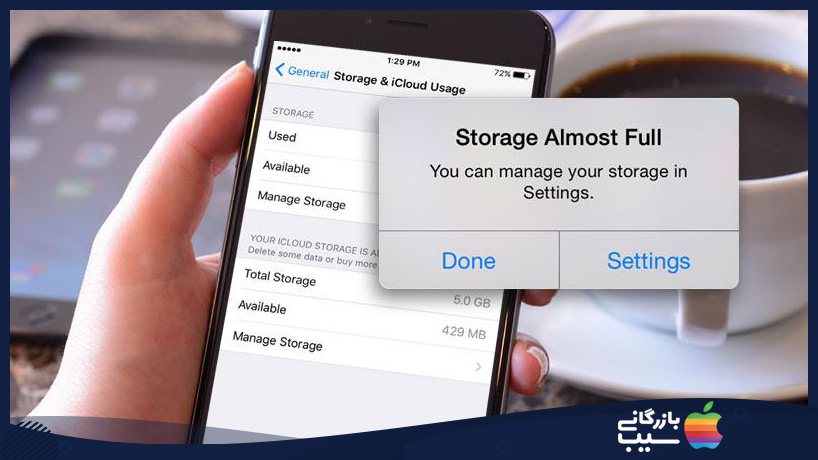
علاوه بر این، میتوانید گوشی خود را در حالتی قرار دهید که نسخههای با وضوح پایین تصاویر شما را در حافظهی گوشی ذخیره کند، اما قبل از آن باید اطمینان حاصل کنید که نسخهی با وضوح کامل این تصاویر در iCloud نگهداری میشوند. از این طریق میتوانید فضای زیادی از حافظهی گوشی را خالی نگه دارید. این روش چندین گیگابایت از حافظه را خالی نگه میدارد. در نظر داشته باشید که این یک مصالحه است و هنگام اشتراک گذاری تصاویر، شما نسخهی با وضوح پایین آنها را میتوانید مورد استفاده قرار دهید و کیفیت اصلی تصاویر را باید از آیکلود دانلود کنید. برای فعالسازی چنین موردی مراحل زیر را دنبال کنید:
- ۱. برنامهی Setting را باز کنید.
- ۲. روی General کلیک کرده و سپس روی iPhone Storage کلیک کنید.
- ۳. در سمت راست عبارت Optimize Photos گزینهی Enable را انتخاب کنید.
حتی کار دیگری هم میتوانید انجام دهید. اگر در حالت HDR آیفون عکسهای زیادی را تهیه کنید، ممکن است که بهطور ناخواسته از هر عکس دو نسخه در گوشی ذخیرهسازی کنید. عکس HDR بهبود یافته و عکس اصلی بدون روتوش است که احتمالا نیازی به آن ندارید.
- ۱. برنامهی Setting را باز کنید.
- ۲. روی Camera کلیک کنید.
- ۳. گزینهی Keep Normal Photo را با کشیدن سوییچ آن به سمت چپ غیرفعال کنید.
جمعبندی
بدین ترتیب روشهای زیادی برای صرفه جویی در حافظهی مصرفی آیفون وجود دارد و میتوانید با شیوههای ساده استفاده از حافظه را برای خود سادهتر کنید. میدانید که تصاویر آیفون بسیار با کیفیت هستند و این کیفیت بالا حجم عکسها را بالا میبرد. شما با مدیریت تصاویر خود میتوانید تا حد زیادی مشکل کمبود جا را در گوشی خود برطرف سازید. ذخیرهسازی نسخهی با وضوح بالای تصاویر در آیکلود بسیار جالب است و شما بدون از دست دادن آنها، میتوانید نسخهی با وضوح پایین را در گوشی مورد استفاده قرار دهید.
بهینهسازی تصاویر به روشهای مختلف در آیفون امکان پذیر است و احتمالا با این کارها میتوانند حجم عکسبرداری و فیلمبرداری را در گوشی بالا ببرید. البته این نکته را هم در نظر داشته باشید که آیفونهای جدید با حافظهی بالایی همچون ۱۲۸، ۲۵۶ و ۵۱۲ گیگابایتی عرضه میشوند و احتمالا معدود کاربرانی پیدا خواهند شد که همهی آن را مصرف کرده و دوباره به مشکل برخورد میکنند. اما اگر صاحب آیفون با مدل پایین هستید، از این شیوههای مقاله میتوانید بهره برده و مشکل کمبود حافظه را برطرف سازید. نظرات خود را میتوانید در بخش کامنتها با ما درمیان گذارید.











